CCleaner ile Windows 10 Evrensel Uygulamaları Nasıl Kaldırılır
Piriform bu hafta popüler (ev kullanıcıları için ücretsiz) CCleaner masaüstü uygulamasına yeni bir güncelleme başlattı. Bu güncellemedeki en dikkate değer yeni özellik, Windows 10 evrensel uygulamalarını kaldırabilme özelliğidir. İşte nasıl yapılacağına bir bakış.
CCleaner, bir süredir masaüstü uygulamalarını kaldırma yeteneğini destekledi. Ancak bu güncelleme, evrensel uygulamaları kaldırmanıza olanak tanır. Henüz Windows 10'a yükseltmediyseniz, endişelenmeyin, Windows 8.1 uygulamaları ile de çalışır.
Windows 10 Uygulamalarını CCleaner ile Kaldırma
Windows 10 evrensel uygulamalarını kaldırmak için CCleaner'a ihtiyacınız yoktur. Aslında, Windows 10'daki evrensel uygulamaları nasıl kaldıracağınız ve yöneteceğiniz hakkında daha fazla bilgi için, makalemizi okuyun: Yükle, Kaldır, Güncelleştir ve Windows 10 Uygulamalarını Yönet.
Ancak, hiç kullanmadığınız Windows 10 uygulamalarından bazılarını kaldırmak isterseniz, şimdi CCleaner 5.11 sürümünde bunu şimdi yapabilirsiniz. Zaten CCleaner kuruluysa, sağ alt köşedeki Güncellemeleri kontrol et seçeneğini seçerek güncellemeniz yeterlidir.
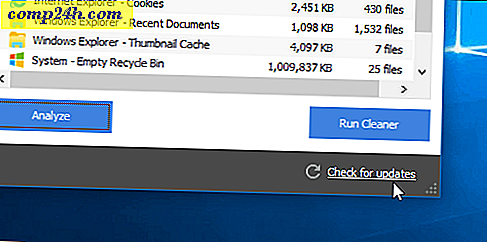
Windows 10 uygulamalarını kaldırmak için Araçlar> Kaldır'a gidin . Masaüstü uygulamalarınızla karışık evrensel uygulamaları göreceksiniz. Ardından, gitmek istediğiniz uygulamayı sağ tıklayıp içerik menüsünden Kaldır'ı seçebilirsiniz. Ya da sağ sütundaki Kaldır düğmesini tıklayabilirsiniz.

Belirli bir uygulamayı bulmayı kolaylaştırmak için isimlere, yayıncısına, yükleme tarihine göre sıralayabilirsiniz ve hatta bir arama kutusu bile vardır.
CCleaner hayranı mısınız ve bu yeni özellikten memnun musunuz? Aşağıda bir yorum bırakın ve bize bildirin.
CCleaner 5.11 sürümünü indirin






